Giáo án và PPT Tin học 7 chân trời Bài 10: Sử dụng hàm để tính toán
Đồng bộ giáo án word và powerpoint (ppt) Bài 10: Sử dụng hàm để tính toán. Thuộc chương trình Tin học 7 chân trời sáng tạo. Giáo án được biên soạn chỉnh chu, hấp dẫn. Nhằm tạo sự lôi cuốn và hứng thú học tập cho học sinh.
Click vào ảnh dưới đây để xem giáo án WORD rõ nét
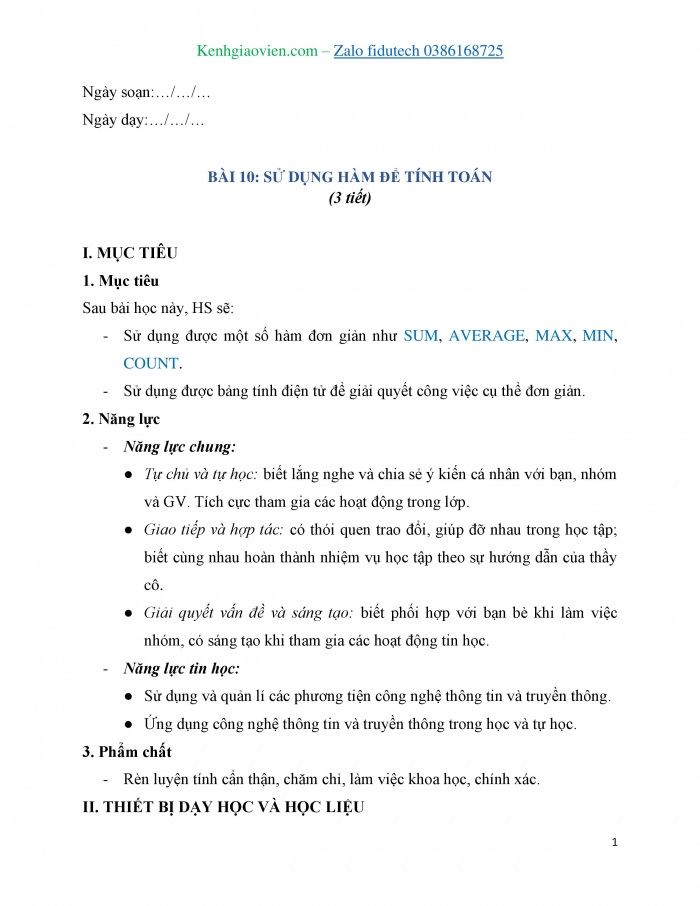
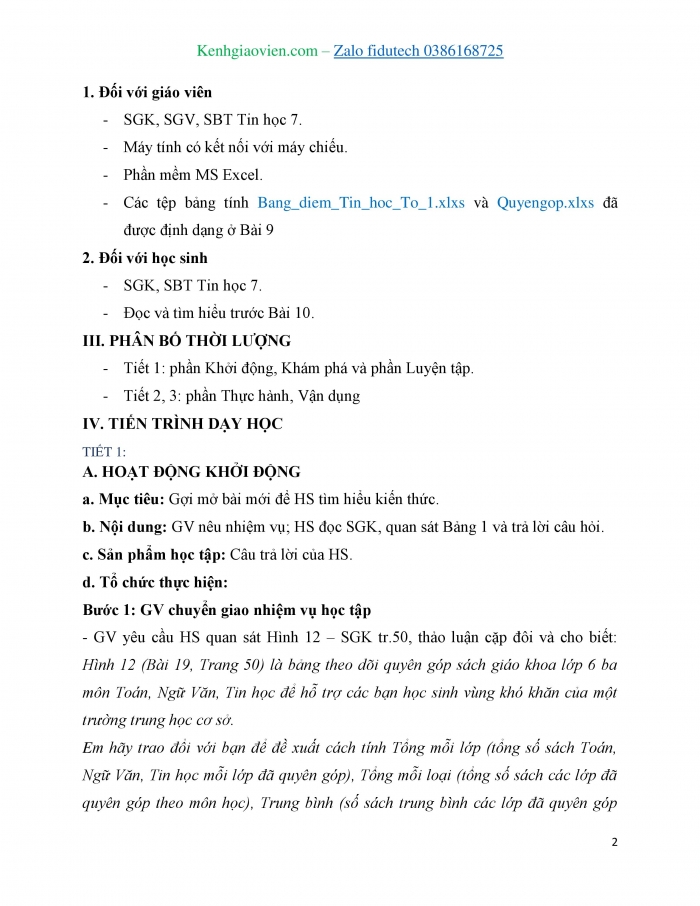
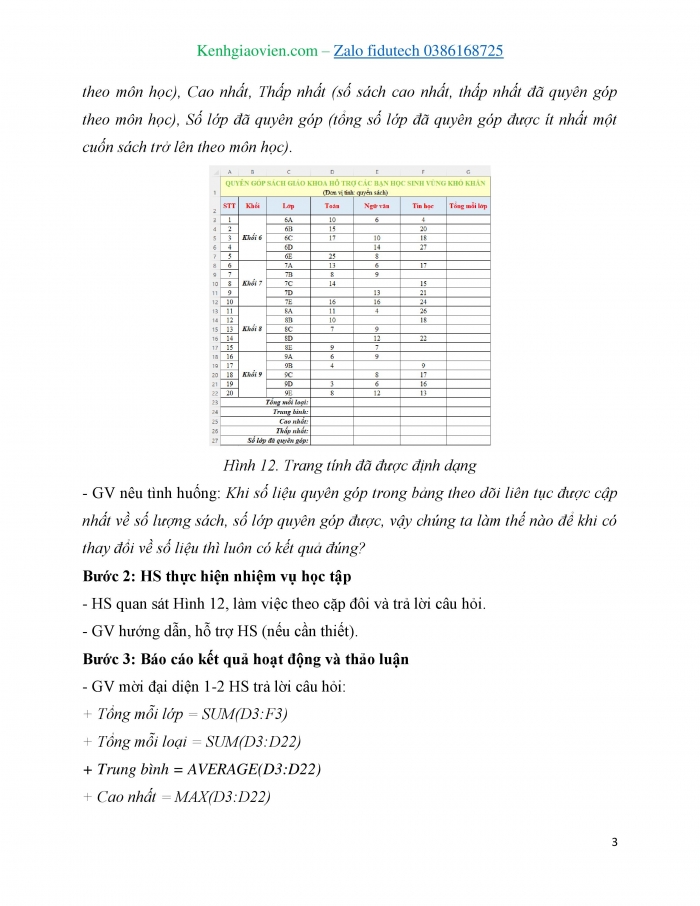
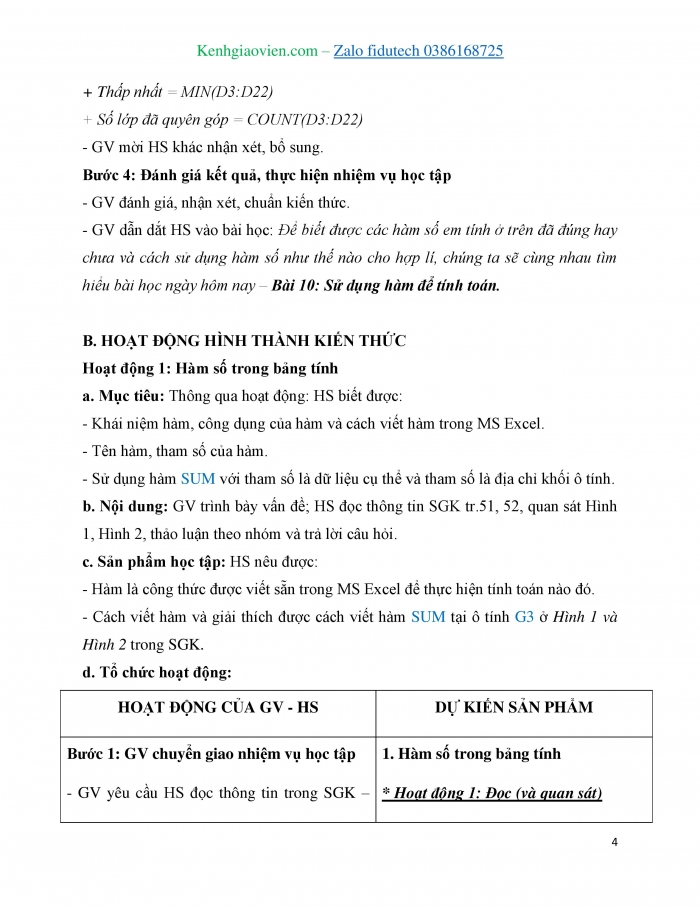
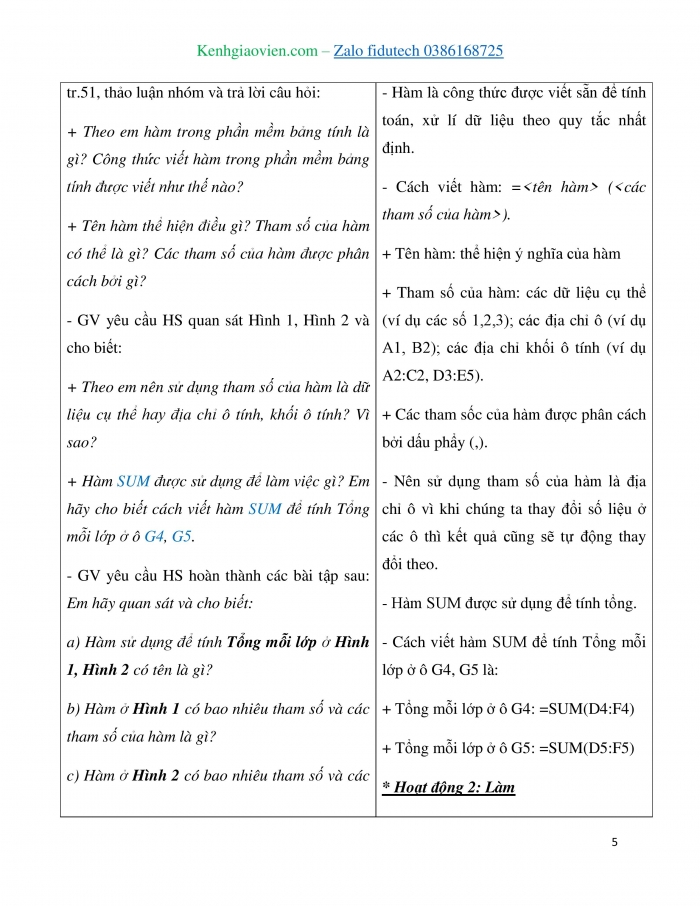
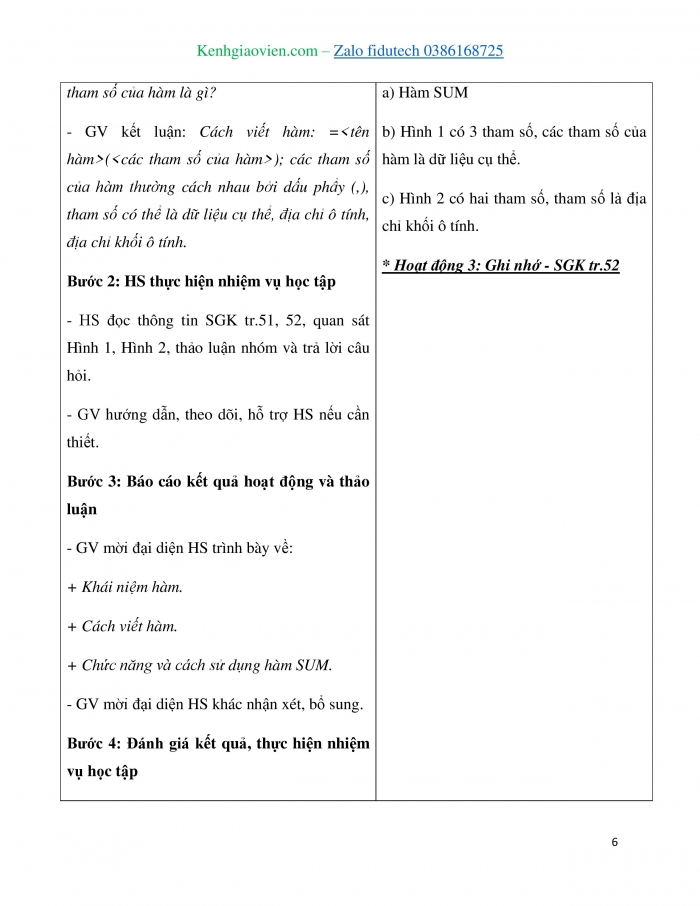

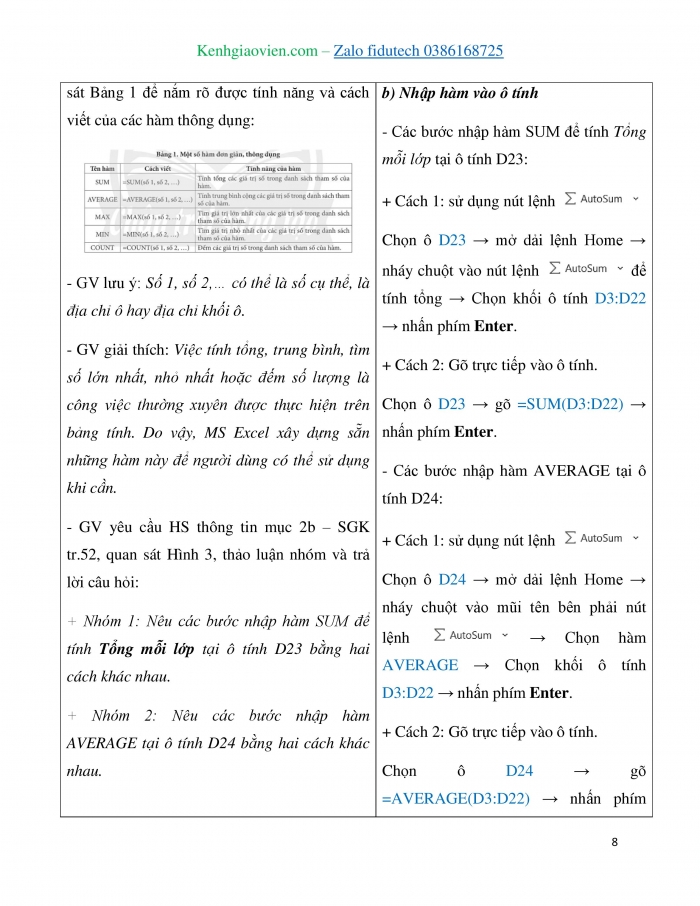
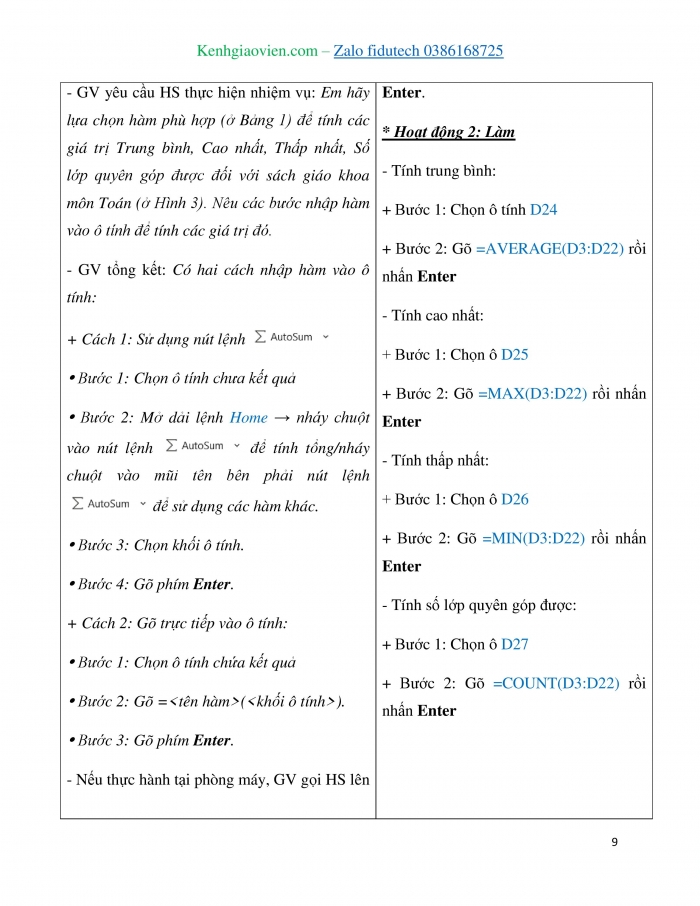
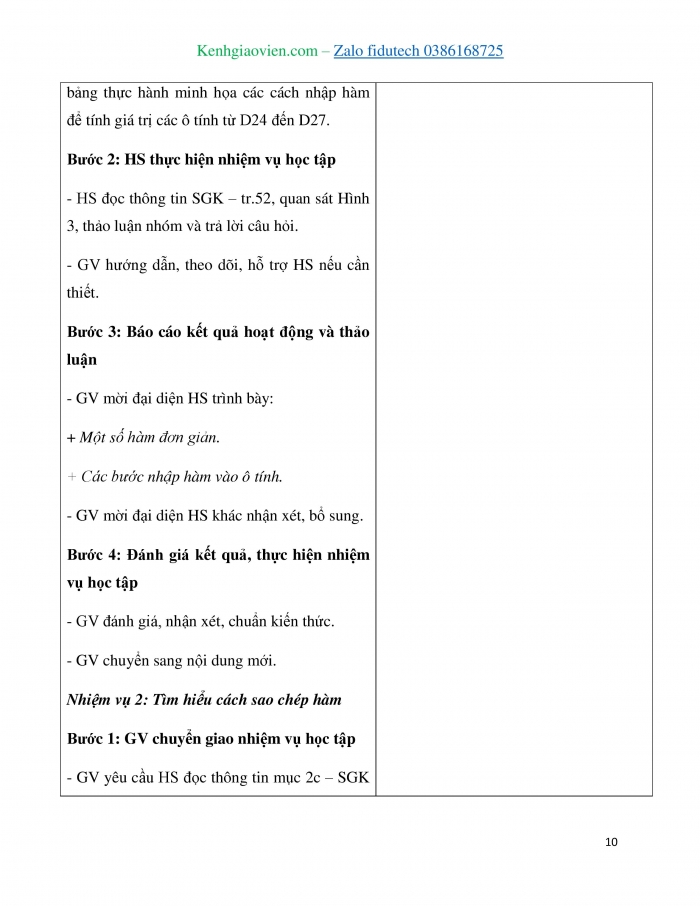
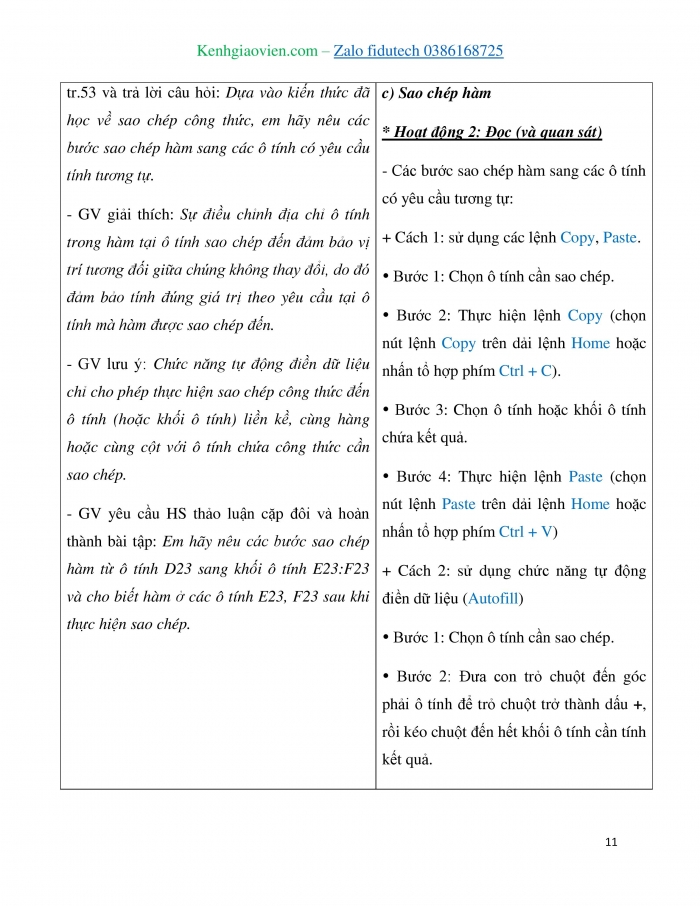
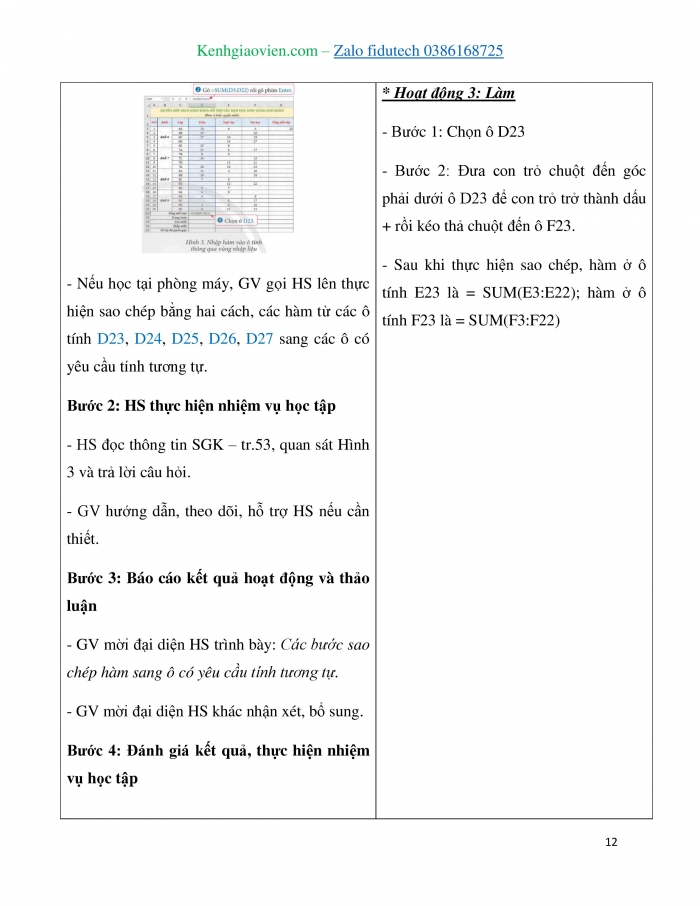
Giáo án ppt đồng bộ với word

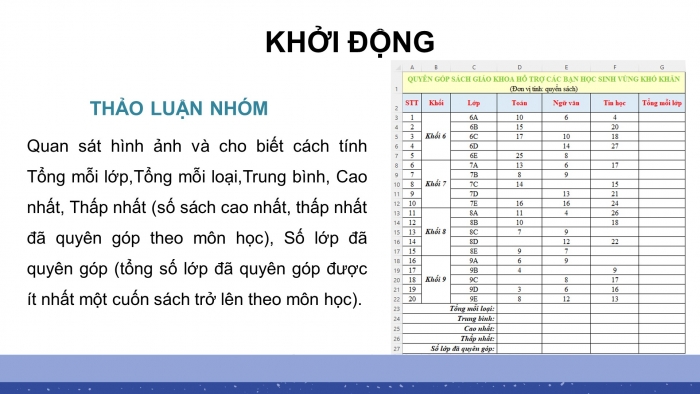
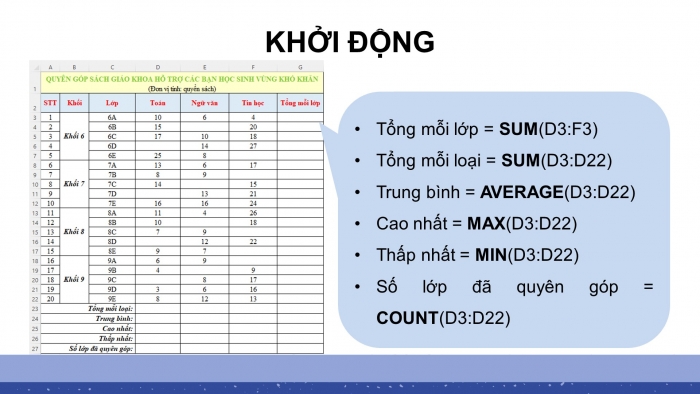



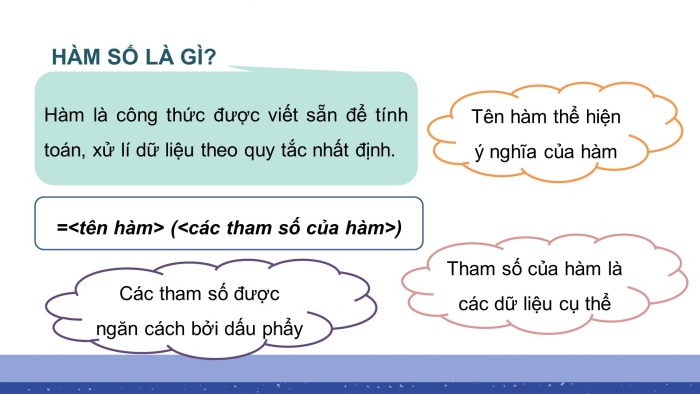
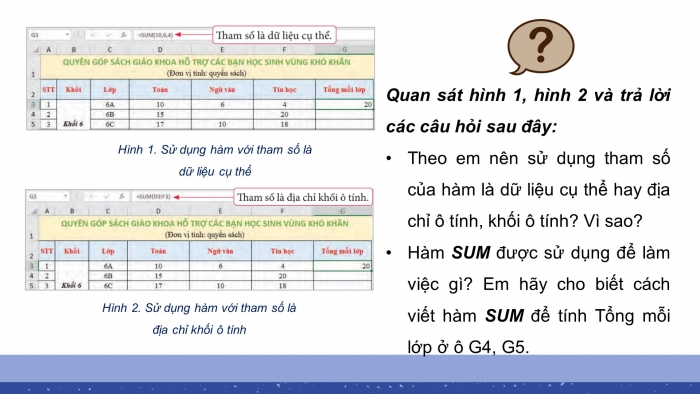
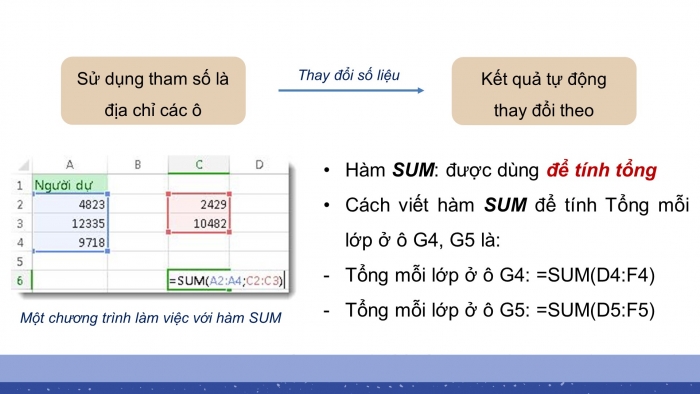
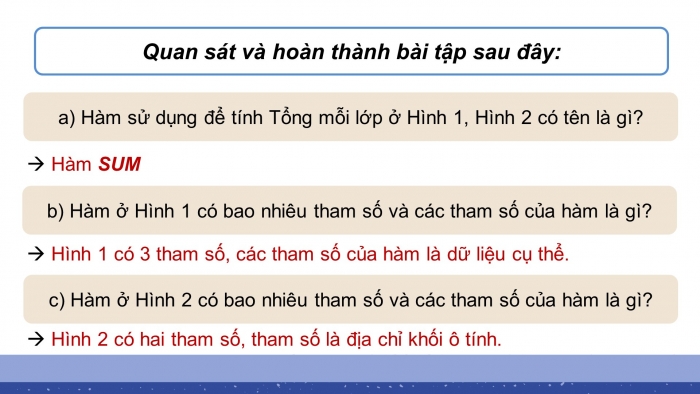

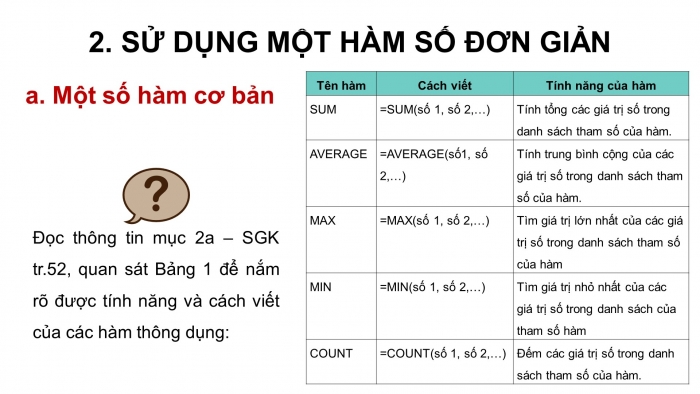
Còn nữa....
Các tài liệu bổ trợ khác
Xem toàn bộ: Trọn bộ giáo án và PPT Tin học 7 chân trời sáng tạo
BÀI 10: SỬ DỤNG HÀM ĐỂ TÍNH TOÁN
HOẠT ĐỘNG KHỞI ĐỘNG
- GV nêu tình huống: Khi số liệu quyên góp trong bảng theo dõi liên tục được cập nhất về số lượng sách, số lớp quyên góp được, vậy chúng ta làm thế nào để khi có thay đổi về số liệu thì luôn có kết quả đúng?
HOẠT ĐỘNG HÌNH THÀNH KIẾN THỨC
1. HÀM SỐ TRONG BẢNG TÍNH
Hoạt động 1: Tìm hiểu hàm số trong bảng tính
- GV yêu cầu HS đọc thông tin trong SGK – tr.51, thảo luận nhóm và trả lời câu hỏi:
+ Theo em hàm trong phần mềm bảng tính là gì? Công thức viết hàm trong phần mềm bảng tính được viết như thế nào?
+ Tên hàm thể hiện điều gì? Tham số của hàm có thể là gì? Các tham số của hàm được phân cách bởi gì?
Sản phẩm dự kiến:
- Hàm là công thức được viết sẵn để tính toán, xử lí dữ liệu theo quy tắc nhất định.
- Cách viết hàm: =<tên hàm> (<các tham số của hàm>).
+ Tên hàm: thể hiện ý nghĩa của hàm
+ Tham số của hàm: các dữ liệu cụ thể (ví dụ các số 1,2,3); các địa chỉ ô (ví dụ A1, B2); các địa chỉ khối ô tính (ví dụ A2:C2, D3:E5).
+ Các tham sốc của hàm được phân cách bởi dấu phẩy (,).
- Nên sử dụng tham số của hàm là địa chỉ ô vì khi chúng ta thay đổi số liệu ở các ô thì kết quả cũng sẽ tự động thay đổi theo
- Hàm SUM được sử dụng để tính tổng
2. SỬ DỤNG MỘT SỐ HÀM ĐƠN GIẢN
Hoạt động 2: Sử dụng một số hàm đơn giản
- GV yêu cầu HS thông tin mục 2b – SGK tr.52, quan sát Hình 3, thảo luận nhóm và trả lời câu hỏi:
+ Nhóm 1: Nêu các bước nhập hàm SUM để tính Tổng mỗi lớp tại ô tính D23 bằng hai cách khác nhau.
+ Nhóm 2: Nêu các bước nhập hàm AVERAGE tại ô tính D24 bằng hai cách khác nhau.
- GV yêu cầu HS đọc thông tin mục 2c – SGK tr.53 và trả lời câu hỏi: Dựa vào kiến thức đã học về sao chép công thức, em hãy nêu các bước sao chép hàm sang các ô tính có yêu cầu tính tương tự.
- GV thay đổi thông tin các ô trống thành các cụm từ “Đang quyên góp”, “Ngày mai có số liệu”, “Chưa có số liệu” như Hình 4, yêu cầu HS quan sát và trả lời câu hỏi: Khi cô cập nhật tình hình quyên góp sách giáo khoa bằng các cụm từ như trong Hình 4 thì kết quả ở ô tính D23 có thay đổi không? Tại sao lại có kết quả như vậy?

Hình 4. Bảng theo dõi quyên góp sách giáo khoa cập nhật các thông tin là dữ liệu chữ
Sản phẩm dự kiến:
a) Một số hàm đơn giản
Tên hàm | Cách viết | Tính năng của hàm |
SUM | =SUM(số 1, số 2….) | Tính tổng các giá trị số trong danh sách tham số của hàm |
AVERAGE | =AVERAGE(số 1, số 2….) | Tính trung bình cộng các giá trị số trong danh sách tham số của hàm |
MAX | =MAX(số 1, số 2….) | Tìm giá trị lớn nhất của các giá trị số trong danh sách tham số của hàm |
MIN | =MIN(số 1, số 2….) | Tìm giá trị nhỏ nhất của các giá trị số trong danh sách tham số của hàm |
COUNT | =COUNT(số 1, số 2….) | Đếm các giá trị số trong danh sách tham số của hàm |
b) Nhập hàm vào ô tính
Có hai cách nhập hàm vào ô tính:
- Cách 1: Sử dụng nút lệnh ![]()
+ Bước 1: Chọn ô tính chưa kết quả
+ Bước 2: Mở dải lệnh Home → nháy chuột vào nút lệnh ![]() để tính tổng/nháy chuột vào mũi tên bên phải nút lệnh
để tính tổng/nháy chuột vào mũi tên bên phải nút lệnh ![]() để sử dụng các hàm khác
để sử dụng các hàm khác
+ Bước 3: Chọn khối ô tính
+ Bước 4: Gõ phím Enter
- Cách 2: Gõ trực tiếp vào ô tính:
+ Bước 1: Chọn ô tính chứa kết quả
+ Bước 2: Gõ =<tên hàm>(<khối ô tính>).
+ Bước 3: Gõ phím Enter
c) Sao chép hàm
- Các bước sao chép hàm sang các ô tính có yêu cầu tương tự
- Cách 1: sử dụng các lệnh Copy, Paste
+ Bước 1: Chọn ô tính cần sao chép
+ Bước 2: Thực hiện lệnh Copy (chọn nút lệnh Copy trên dải lệnh Home hoặc nhấn tổ hợp phím Ctrl + C).
+ Bước 3: Chọn ô tính hoặc khối ô tính chứa kết quả
+ Bước 4: Thực hiện lệnh Paste (chọn nút lệnh Paste trên dải lệnh Home hoặc nhấn tổ hợp phím Ctrl + V)
- Cách 2: sử dụng chức năng tự động điền dữ liệu (Autofill):
+ Bước 1: Chọn ô tính cần sao chép
+ Bước 2: Đưa con trỏ chuột đến góc phải ô tính để trỏ chuột trở thành dấu +, rồi kéo chuột đến hết khối ô tính cần tính kết quả.
d) Đặc điểm của hàm
- Đặc điểm của hàm là chỉ tính toán trên các ô tính chứa dữ liệu số, bỏ qua các ô tính chứa dữ liệu kiểu chữ, ô tính trống
=> Tác dụng: giúp cho kết quả tính toán bởi hàm luôn đúng khi cập nhật dữ liệu vào các ô tính, khối ô tính
- Các hàm cơ bản, thông dụng: SUM (tính tổng), AVERAGE (tính trung bình cộng), MAX (tìm số lớn nhất), MIN (tìm số nhỏ nhất), COUNT (đếm các giá trị số).
- Nhập hàm số vào ô tính: Chọn ô tính chứa kết quả tính toán của hàm, gõ hàm (tại ô tính hoặc tại vùng nhập liệu), rồi gõ phím Enter
- Sao chép hàm: Thực hiện như sao chép công thức.
- Các hàm SUM, AVERAGE, MAX, MIN, COUNT chỉ tính toán trên các ô tính dữ liệu số, bỏ qua các ô tính có dữ liệu chữ, ô tính trống.
HOẠT ĐỘNG LUYỆN TẬP
Từ nội dung bài học, GV yêu cầu HS hoàn thành các bài tập trắc nghiệm sau:
Câu 1: Cách viết hàm trong chương trình bảng tính là:
A. <tên hàm> (<các tham số của hàm>)
B. =<tên hàm> (<các tham số của hàm>)
C. :=<tên hàm> (<các tham số của hàm>)
D. <tên hàm> = (<các tham số của hàm>)
Câu 2: Hàm nào có tính năng tính tổng của các giá trị số trong danh sách tham số của hàm?
A. AVERAGE
B. MAX
C. MIN
D. SUM
Câu 3: Hàm COUNT có tính năng gì?
A. Tính trung bình cộng các giá trị số trong danh sách tham số của hàm.
B. Đếm các giá trị số trong danh sách tham số của hàm.
C. Tìm giá trị lớn nhất của các giá trị số trong danh sách tham số của hàm.
D. Tìm giá trị nhỏ nhất của các giá trị số trong danh sách tham số của hàm.
Câu 4: Cách viết hàm tìm giá trị lớn nhất của các giá trị số trong danh sách tham số của hàm là:
A. =SUM(số 1, số 2, …)
B. =AVERAGE(số 1, số 2, …)
C. =MAX(số 1, số 2, …)
D. =MIN(số 1, số 2, …)
Câu 5: Trong bảng điểm môn Tin học, để tính điểm trung bình môn Tin cho mỗi học sinh và tìm ra học sinh có điểm trung bình cao nhất, thấp nhất ta cần sử dụng lần lượt các hàm nào?
A. AVERAGE, SUM, COUNT
B. AVERAGE, MAX, MIN
C. MAX, MIN, COUNT
D. SUM, MAX, MIN
Sản phẩm dự kiến:
Câu 1 - B | Câu 2 - D | Câu 3 - B | Câu 4 - C | Câu 5 - B |
HOẠT ĐỘNG VẬN DỤNG
Vận dụng kiến thức, GV yêu cầu HS trả lời câu hỏi:
Câu 1: Mở bảng tính Quyengop.xlsx đã lưu ở Bài 9 và thực hiện theo các yêu cầu sau:
a) Lựa chọn hàm phù hợp và nhập hàm vào ô tính G3 để tính tổng mỗi lớp cho lớp 6A và thực hiện sao chép hàm để tính cho các lớp còn lại.
b) Lựa chọn hàm phù hợp và nhập hàm vào các ô tính D23, D24, D25, D26, D27 để tính Tổng mỗi loại, Trung bình, Cao nhất, Thấp nhất, Số lớp quyên góp được cho cột Toán. Thực hiện sao chép hàm để tính cho các cột Ngữ Văn, Tin học và Tổng mỗi lớp.
c) Thực hiện cập nhật thông tin tình hình quyên góp, quan sát và cho biết kết quả của hàm thay đổi trong trường hợp nào sau đây:
+ Cập nhật dữ liệu chữ vào ô tính trống.
+ Xóa dữ liệu trong ô tính đang chứa dữ liệu chữ.
+ Thay dữ liệu chữ trong ô tính bằng dữ liệu số.
+ Thay dữ liệu số trong ô tính bằng dữ liệu chữ.
+ Chỉnh sửa giá trị số trong ô tính đang chứa dữ liệu số.
+ Thay dữ liệu chữ trong ô tính bằng dữ liệu ngày.
Câu 2: Mở bảng tính Doanhthu.xlsx (do giáo viên cung cấp, như Hình 5).

a) Lập công thức tính tiền lãi của mặt hàng đầu tiên. Sao chép công thức để tính Tiền lãi cho các thiết bị còn lại (Tiền lãi = (Giá bán - Giá nhập) x Số lượng).
b) Sử dụng hàm phù hợp để Tổng cộng, Cao nhất, Trun bình của Số lượng, Tiền lãi và Số mặt hàng đã bán.
c) Định dạng bảng tính, chọn khuôn dạng trình bày dữ liệu và căn chỉnh dữ liệu để có bảng tính tương tự Hình 6.

Trên chỉ là 1 phần của giáo án. Giáo án khi tải về có đầy đủ nội dung của bài. Đủ nội dung của học kì I + học kì II
Đủ kho tài liệu môn học
=> Tài liệu sẽ được gửi ngay và luôn
Cách tải:
- Bước 1: Chuyển phí vào STK: 1214136868686 - cty Fidutech - MB
- Bước 2: Nhắn tin tới Zalo Fidutech - nhấn vào đây để thông báo và nhận tài liệu
Xem toàn bộ: Trọn bộ giáo án và PPT Tin học 7 chân trời sáng tạo
TÀI LIỆU GIẢNG DẠY TIN HỌC 7 KẾT NỐI TRI THỨC
Soạn giáo án Tin học 7 kết nối tri thức theo công văn mới nhất
Giáo án điện tử tin học 7 kết nối tri thức
Trò chơi khởi động Tin học 7 kết nối tri thức
Trắc nghiệm tin học 7 kết nối tri thức
Đề thi tin học 7 kết nối tri thức
File word đáp án tin học 7 kết nối tri thức
Câu hỏi tự luận tin học 7 kết nối tri thức
Kiến thức trọng tâm tin học 7 kết nối tri thức
Phiếu học tập theo bài Tin học 7 kết nối tri thức cả năm
Trắc nghiệm đúng sai Tin học 7 kết nối tri thức cả năm
Trắc nghiệm dạng câu trả lời ngắn Tin học 7 kết nối tri thức cả năm
TÀI LIỆU GIẢNG DẠY TIN HỌC 7 CHÂN TRỜI SÁNG TẠO
Soạn giáo án Tin học 7 chân trời sáng tạo theo công văn mới nhất
Giáo án điện tử tin học 7 chân trời sáng tạo
Trò chơi khởi động Tin học 7 chân trời sáng tạo
Trắc nghiệm tin học 7 chân trời sáng tạo
Đề thi tin học 7 chân trời sáng tạo
File word đáp án Tin học 7 chân trời sáng tạo
Câu hỏi tự luận tin học 7 chân trời sáng tạo
Kiến thức trọng tâm tin học 7 chân trời sáng tạo
Phiếu học tập theo bài Tin học 7 chân trời sáng tạo cả năm
Trắc nghiệm đúng sai Tin học 7 chân trời sáng tạo cả năm
Trắc nghiệm dạng câu trả lời ngắn Tin học 7 chân trời sáng tạo cả năm
TÀI LIỆU GIẢNG DẠY TIN HỌC 7 CÁNH DIỀU
Soạn giáo án Tin học 7 cánh diều theo công văn mới nhất
Giáo án điện tử tin học 7 cánh diều
Trò chơi khởi động Tin học 7 cánh diều
Trắc nghiệm tin học 7 cánh diều
Đề thi tin học 7 cánh diều
File word đáp án tin học 7 cánh diều
Câu hỏi tự luận tin học 7 cánh diều
Kiến thức trọng tâm tin học 7 cánh diều
Phiếu học tập theo bài Tin học 7 cánh diều cả năm
Trắc nghiệm đúng sai Tin học 7 cánh diều cả năm
Trắc nghiệm dạng câu trả lời ngắn Tin học 7 cánh diều cả năm
